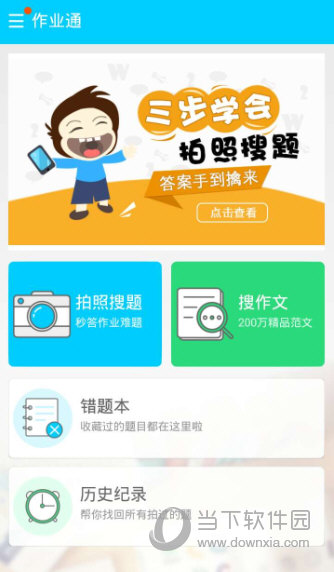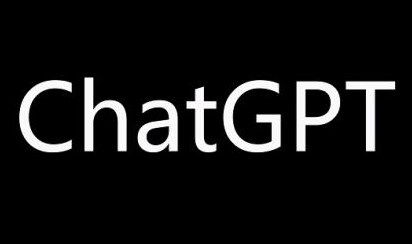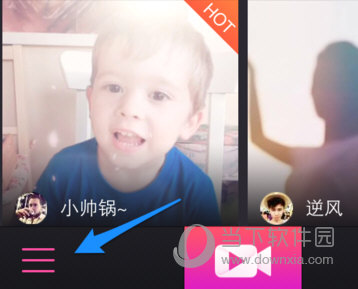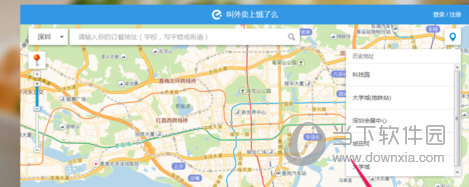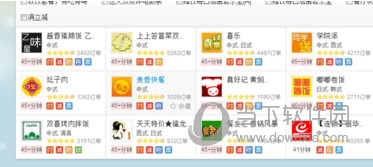人像精修祛痘磨皮PS修图教程分享, 照片上怎么用PS去痘磨皮?一般我们用PS对人的照片进行细化,包括:痘痘、脱皮、光影等。具体操作方法很多朋友都无法得知。下面小编就来分享一下PS精图教程吧。感兴趣的用户过来看看。
为手机下载PS

1.液化去除明显的瑕疵和痤疮
使用“液化”工具适当调整五官比例和脸型:但不能夸张,还是要符合人体结构,尽量还原人物本来的样子。
清理明显的瑕疵(痘痘/粉刺等。)上使用“污渍修复刷工具”或“修复工具”。这一步要尽量小心处理,否则会增加后面步骤的工作量。
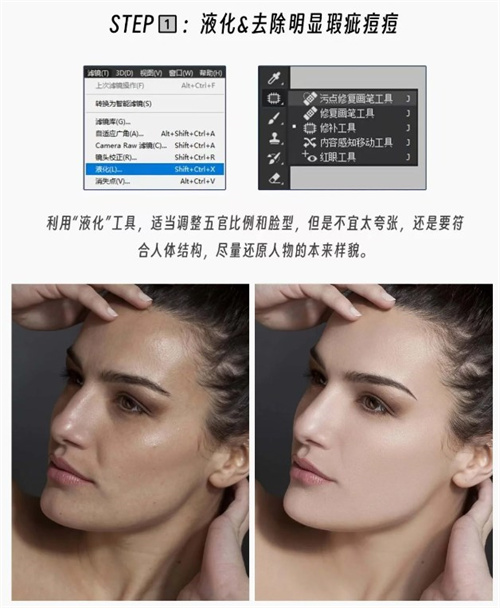
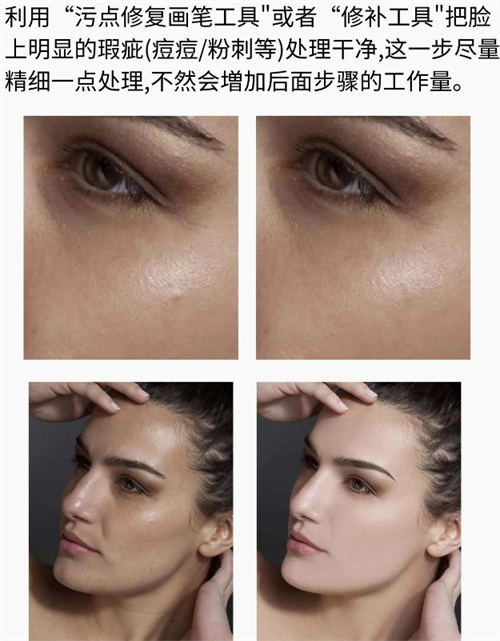
2.中性灰色修复皮肤
快捷键Ctrl Shift N新建图层:模式选择“柔光”填充柔光中性色(50%交叉),打开中性灰观察图层,用笔刷在中性灰图层上操作,放大图片,用黑色笔刷填充脸部的白色区域。
相反,白色笔刷会填充面部的黑色区域。
目的是在整个面部实现过度均匀的光影。快捷键“”和’可以随时放大缩小画笔,快捷键“x”可以调整画笔的黑白颜色。
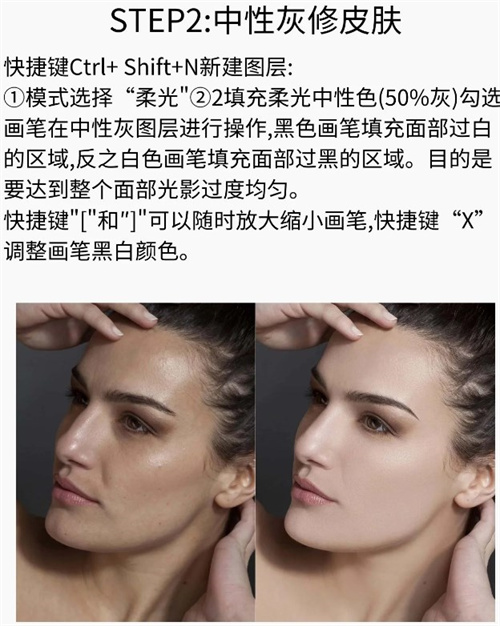
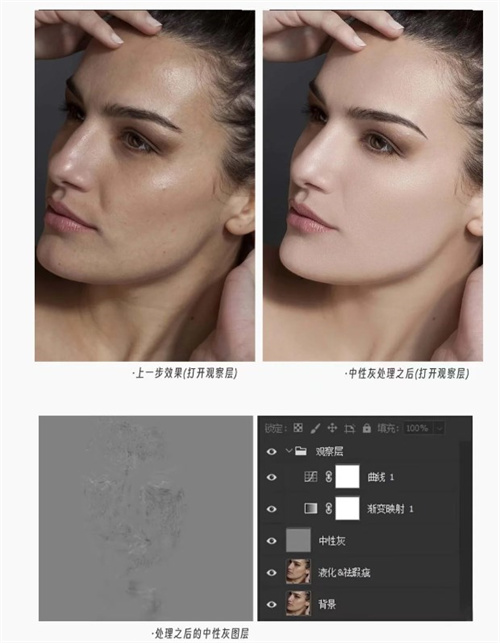
3.用高低频优化面部光影
上一步,如果中性灰没有经过特殊处理(虽然中性灰质感好但是费时),可以使用高低频来修复皮肤,可以很好的柔化面部光影,去除一些大的瑕疵和斑点。
CTRL J复制两层,分别命名为“高频”和“低频”。
选择低频层,执行:滤镜-模糊-高斯模糊。
选择高频层,执行:图像-应用图像,选择混合模式减去低频,缩放2,补偿值128。
在低频层,用混合笔刷使面部光影过渡均匀。
高频层可以再次进行修复工作。
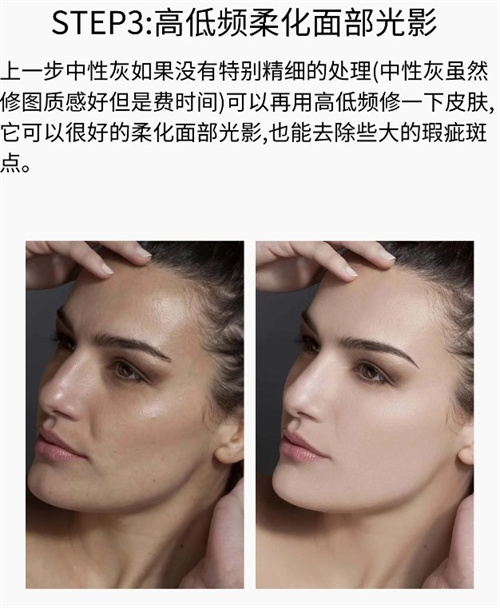

4.中性灰色笔刷面部光影(高级)
这一步是高级操作(初学者可以跳过),操作方法与中性灰外论相同。主要目的是增强脸部的光影结构,让五官更加立体。
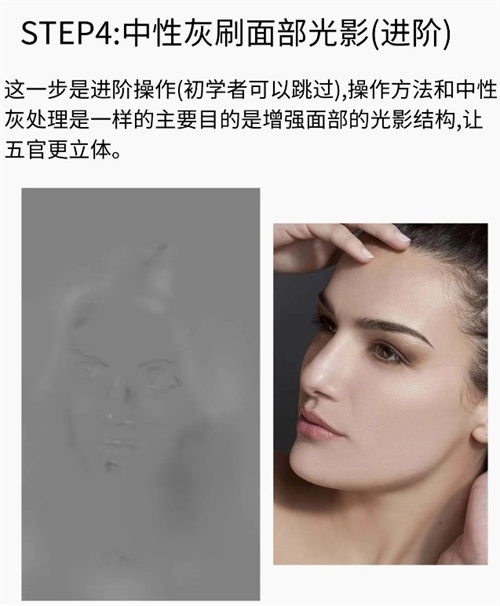
人像精修祛痘磨皮PS修图教程分享,以上就是本文为您收集整理的人像精修祛痘磨皮PS修图教程分享最新内容,希望能帮到您!更多相关内容欢迎关注。